Labelウィジェットを使ってみよう
前回はLabelウィジェットを使って「Hello World」を表示させました。
今回はLabelウィジェットについて、もう少し掘り下げてみましょう。
Labelウィジェットの書式
Labelウィジェットの使い方は、以下の通りです。
※ tkinterを別名でインポートした場合は、tkinterの部分を別名にしてください。
オブジェクト名 = tkinter.Label(master=親ウィジェット, オプション)
第1引数はLabelウィジェットの親ウィジェットを指定します。
また、masterは省略することができます。
Labelウィジェットで使うオプション
Labelで使う主なオプションは、以下の通りです。
| オプション名 | 内容 |
| text | ラベルに表示する文字列 |
| font | 使用するフォント *1 |
| fg/foreground | ラベルの色 *2 |
| bg/background | 背景の色 *2 |
| height | ラベルの高さ。単位は行数 |
| width | ラベルの幅。単位はテキスト |
*1 指定できるフォントは、tkinter.font.families()で確認できます。
*2 色の指定にはred、green、blueなどのカラー名や先頭に#(シャープ)を付けた16進数が使えます。
Labelウィジェットを使ったプログラム
Labelのオプションを指定したプログラムは、以下のようになります。
フォントの種類は「HG丸ゴシkックM-PRO」、サイズは24ポイント、ラベルの色は赤、背景色はRGB値の#00FF00で緑を指定しています。
|
1 2 3 4 5 6 7 8 9 10 11 |
### インポート import tkinter ### ラベル label = tkinter.Label(master=None, text="Hello World", font=("HG丸ゴシックM-PRO",24), fg="red", bg="#00FF00", height=3, width=15) ### ラベル配置 label.pack() ### イベントループ label.mainloop() |
プログラムを実行すると、以下のような画面が表示されます。
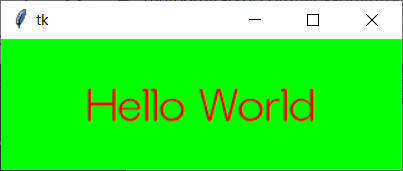
フォントの種類を確認するプログラム
Labelで使えるフォントを確認するためのプログラムは、以下のようになります。
|
1 2 3 4 5 6 7 8 9 10 |
### インポート import tkinter import tkinter.font ### メインウィンドウ作成 tkinter.Tk() ### フォント確認 for x in tkinter.font.families(): print(x) |
プログラムを実行すると、フォントの一覧が表示されます。
実行例
> tkinter3-2.py
System
@System
Terminal
@Terminal
FixedSys
@FixedSys
Modern
Roman
Script
Courier
MS Serif
MS Sans Serif
:
: